win7如何在桌面上添加文字?
分类:windows7教程 发布时间:2016-09-26 04:00:00
很多朋友win7系统有了很久,但是有些功能,他还不太知道,比如win7如何在桌面上添加文字,他想在自己的电脑桌面添加些激励人生的话语,但是不知道win7系统有没有这样的功能,对于网友的难题,就让小编告诉你们win7如何在桌面上添加文字的方法吧。
win7如何在桌面上添加文字的方法:
1、为了保持原桌面是在的,可以保留目前这张桌面壁纸。
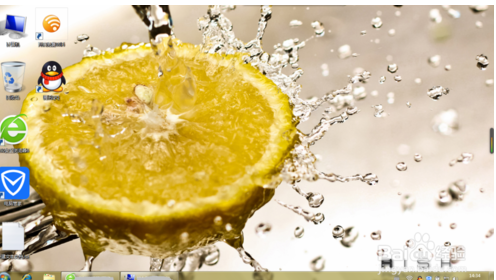
win7如何在桌面上添加文字方法图1
2、第二步,隐藏桌面上的快捷方式。
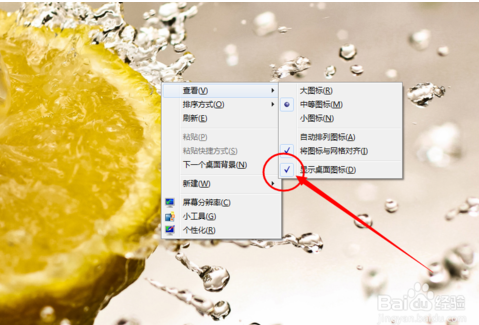
win7如何在桌面上添加文字方法图2
3、隐藏后,将没有图标的桌面截图截下来备用。

win7如何在桌面上添加文字方法图3
4、然后显示桌面,找到这张图片,单机右键点击-画图打开方式。
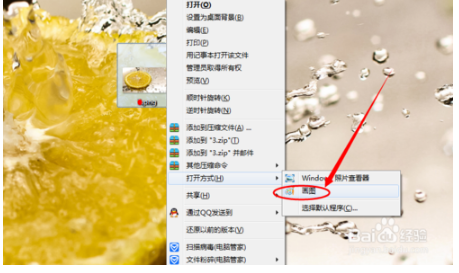
win7如何在桌面上添加文字方法图4
5、打开后,点击工具栏处的文字“A”字样。

win7如何在桌面上添加文字方法图5
6、然后输入任意想要的文字。

win7如何在桌面上添加文字方法图6
保存到桌面。
7、单机选中图片,邮寄鼠标,选择设为桌面背景。
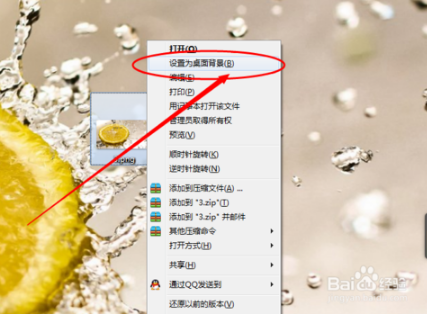 7
7
win7如何在桌面上添加文字方法图7
8、这样桌面上就留有文字啦!!!

win7如何在桌面上添加文字方法图8
注意隐藏桌面图标,截取整个屏幕,是为了所截取的桌面图像更大,设为桌面后更加清晰。
以上就是win7如何在桌面上添加文字的方法了,网友用久了win7系统以后这个功能得学会后,以后会用的着的,那么还不会的win7用户就来看看小编为你整理的win7如何在桌面上添加文字的方法,这个方法操作很简单,几个步骤就搞定了,希望能帮到大家。






 立即下载
立即下载







 魔法猪一健重装系统win10
魔法猪一健重装系统win10
 装机吧重装系统win10
装机吧重装系统win10
 系统之家一键重装
系统之家一键重装
 小白重装win10
小白重装win10
 杜特门窗管家 v1.2.31 官方版 - 专业的门窗管理工具,提升您的家居安全
杜特门窗管家 v1.2.31 官方版 - 专业的门窗管理工具,提升您的家居安全 免费下载DreamPlan(房屋设计软件) v6.80,打造梦想家园
免费下载DreamPlan(房屋设计软件) v6.80,打造梦想家园 全新升级!门窗天使 v2021官方版,保护您的家居安全
全新升级!门窗天使 v2021官方版,保护您的家居安全 创想3D家居设计 v2.0.0全新升级版,打造您的梦想家居
创想3D家居设计 v2.0.0全新升级版,打造您的梦想家居 全新升级!三维家3D云设计软件v2.2.0,打造您的梦想家园!
全新升级!三维家3D云设计软件v2.2.0,打造您的梦想家园! 全新升级!Sweet Home 3D官方版v7.0.2,打造梦想家园的室内装潢设计软件
全新升级!Sweet Home 3D官方版v7.0.2,打造梦想家园的室内装潢设计软件 优化后的标题
优化后的标题 最新版躺平设
最新版躺平设 每平每屋设计
每平每屋设计 [pCon planne
[pCon planne Ehome室内设
Ehome室内设 家居设计软件
家居设计软件 微信公众号
微信公众号

 抖音号
抖音号

 联系我们
联系我们
 常见问题
常见问题



